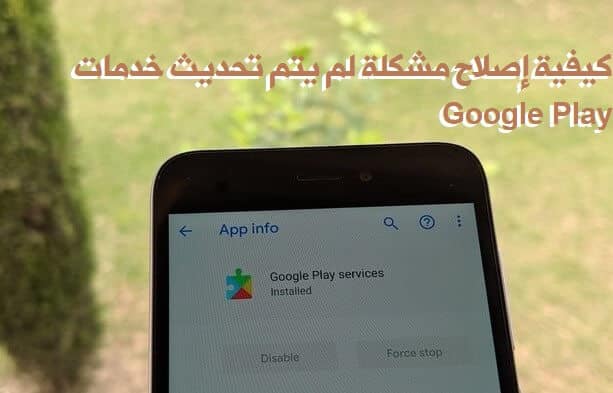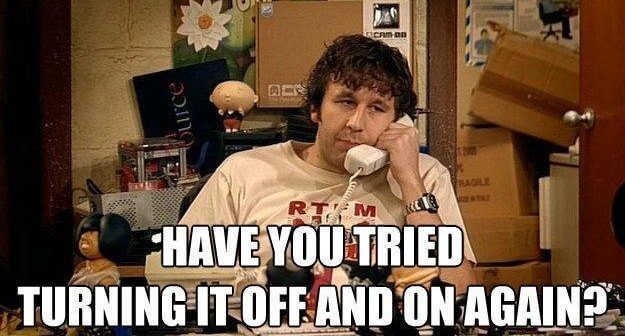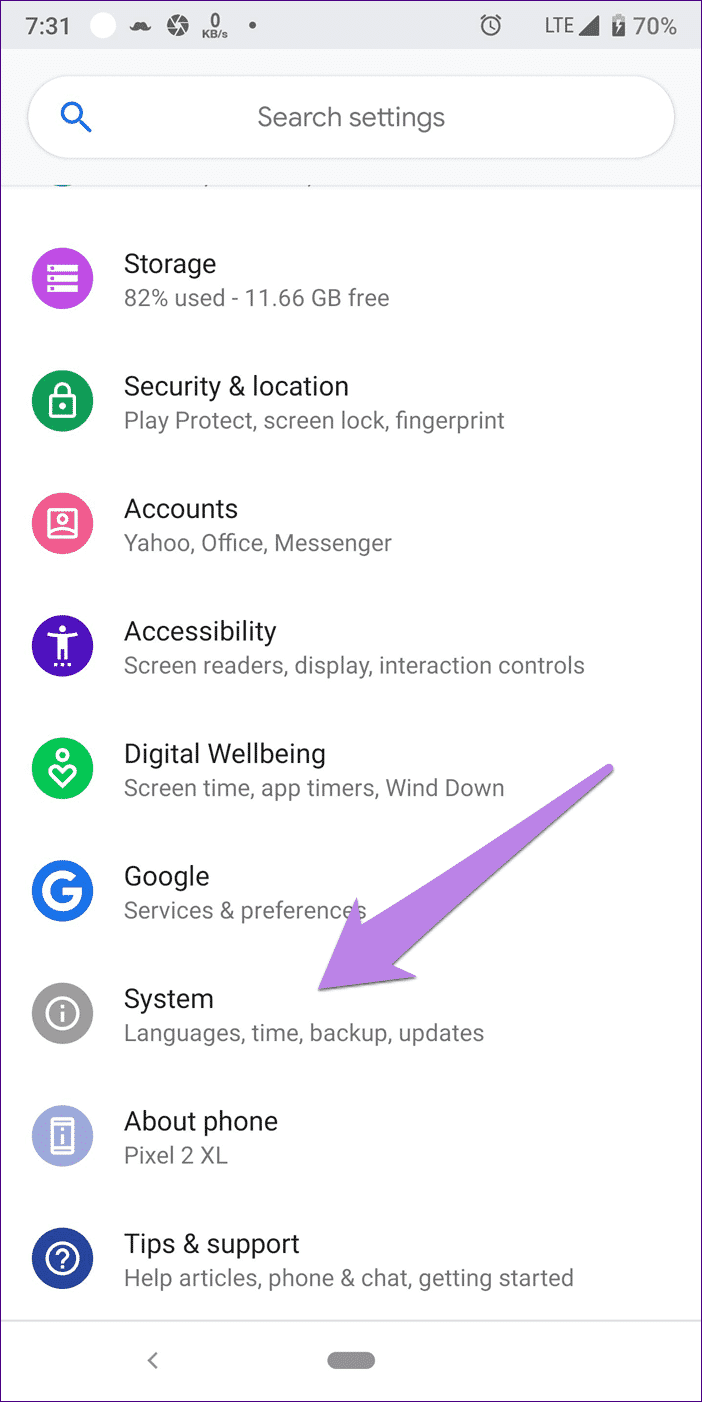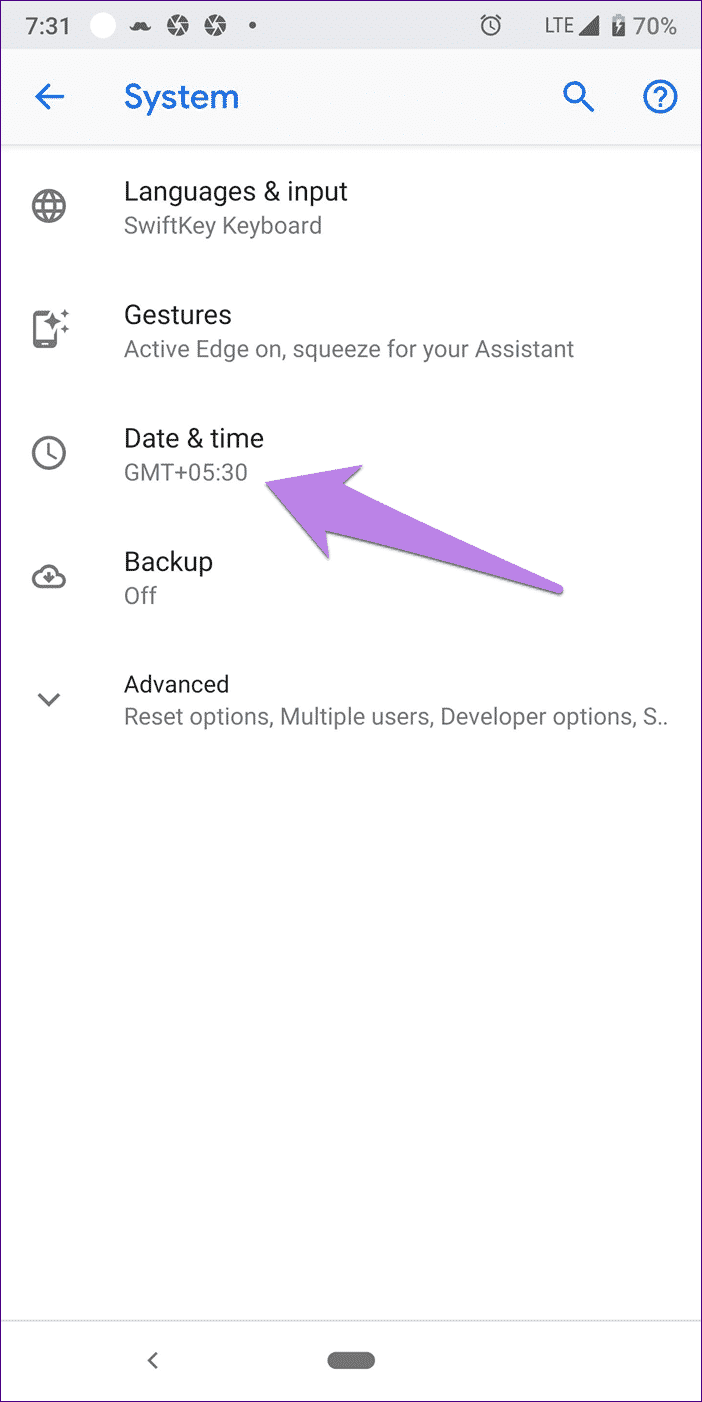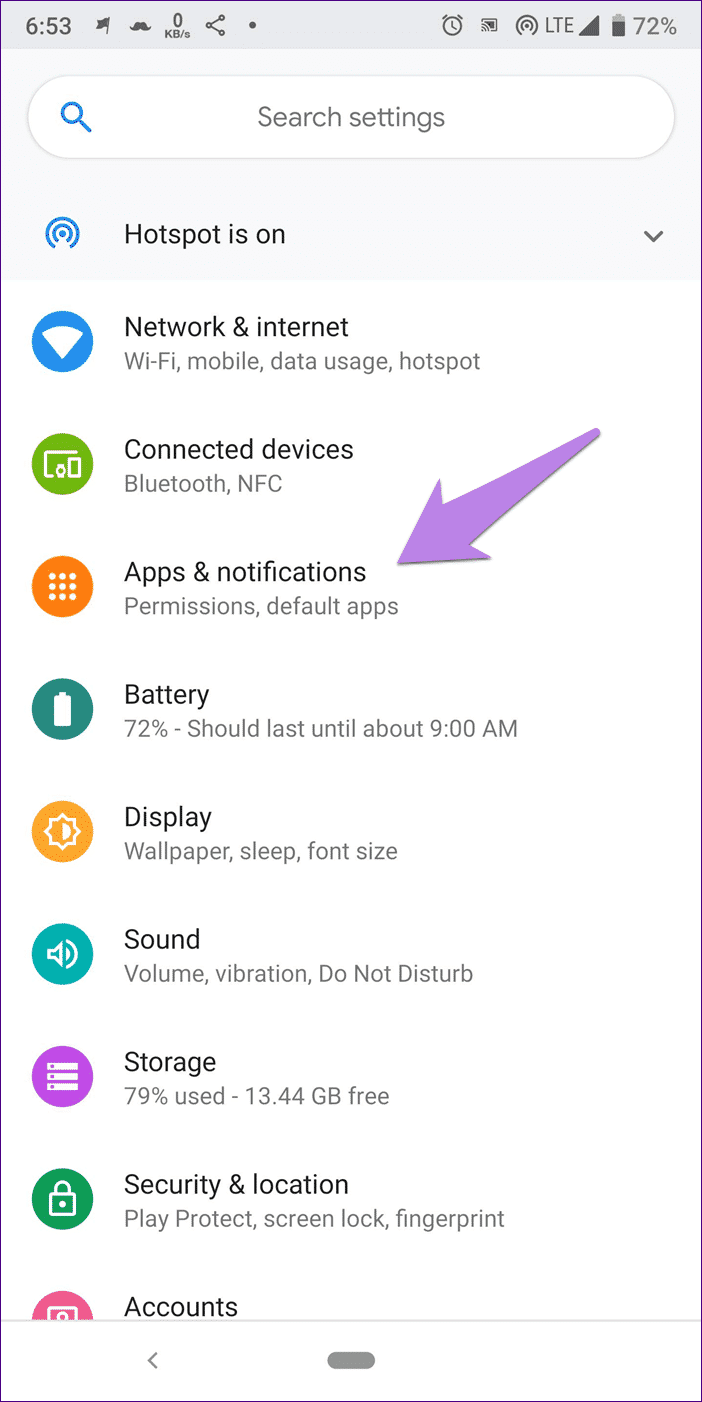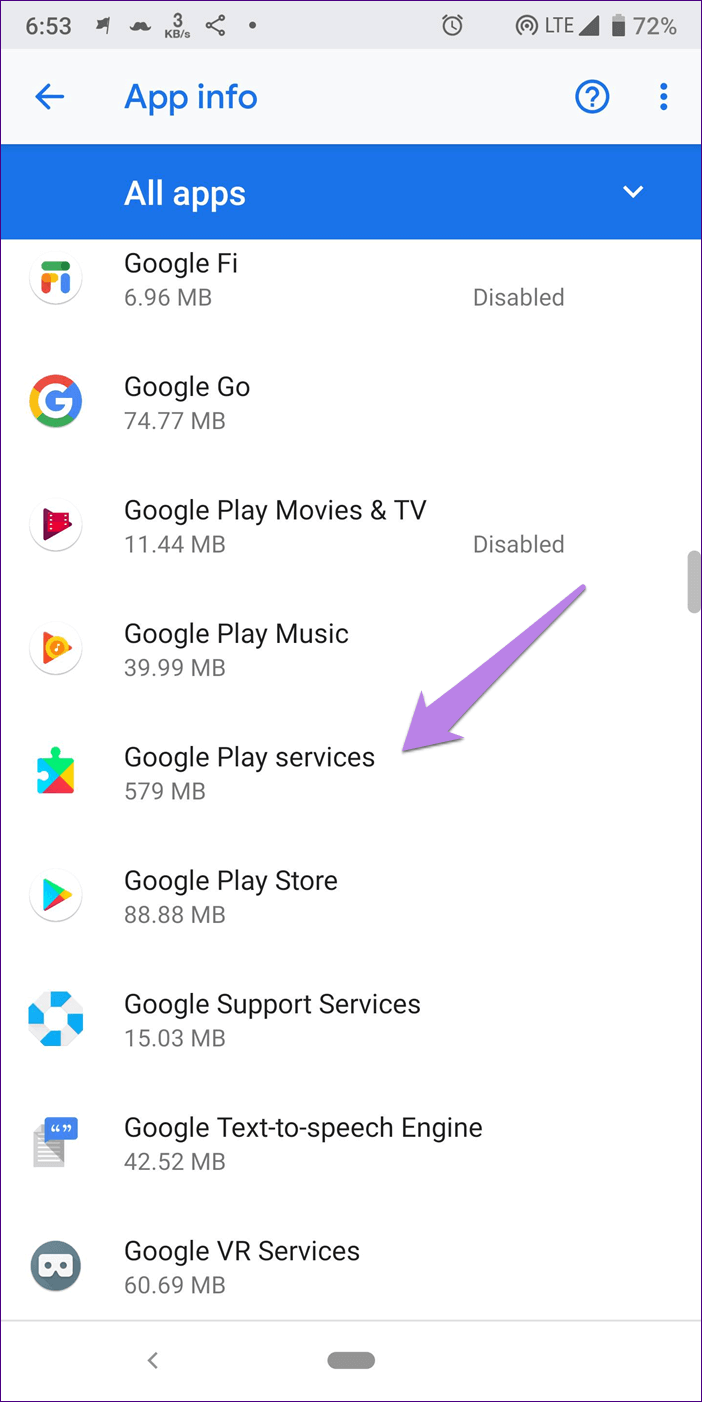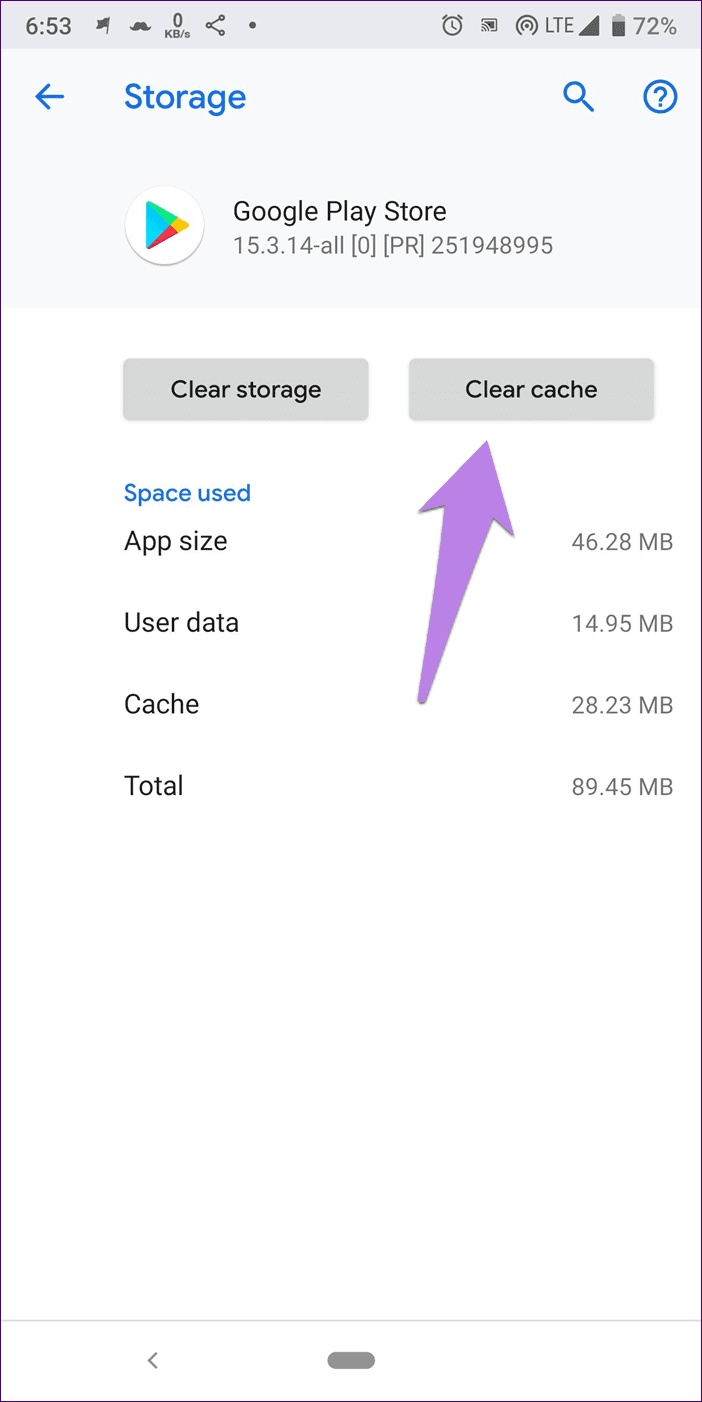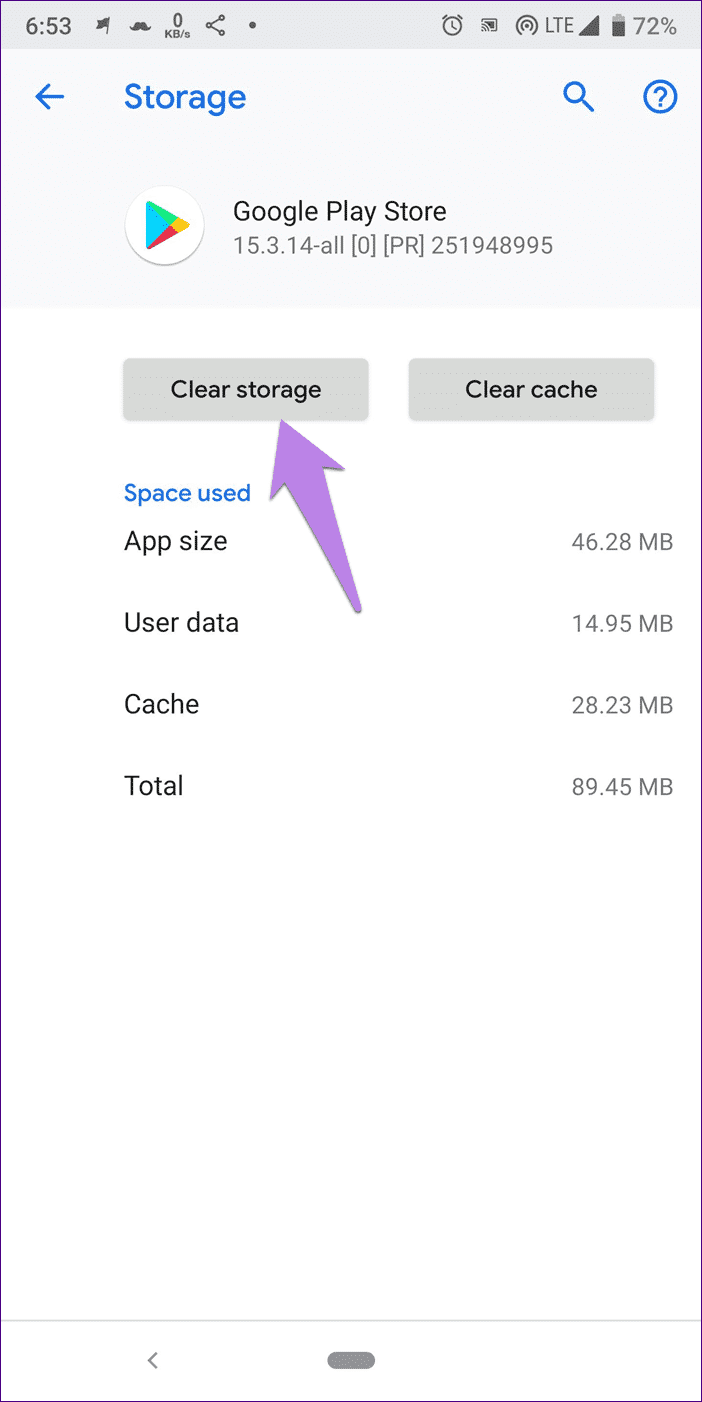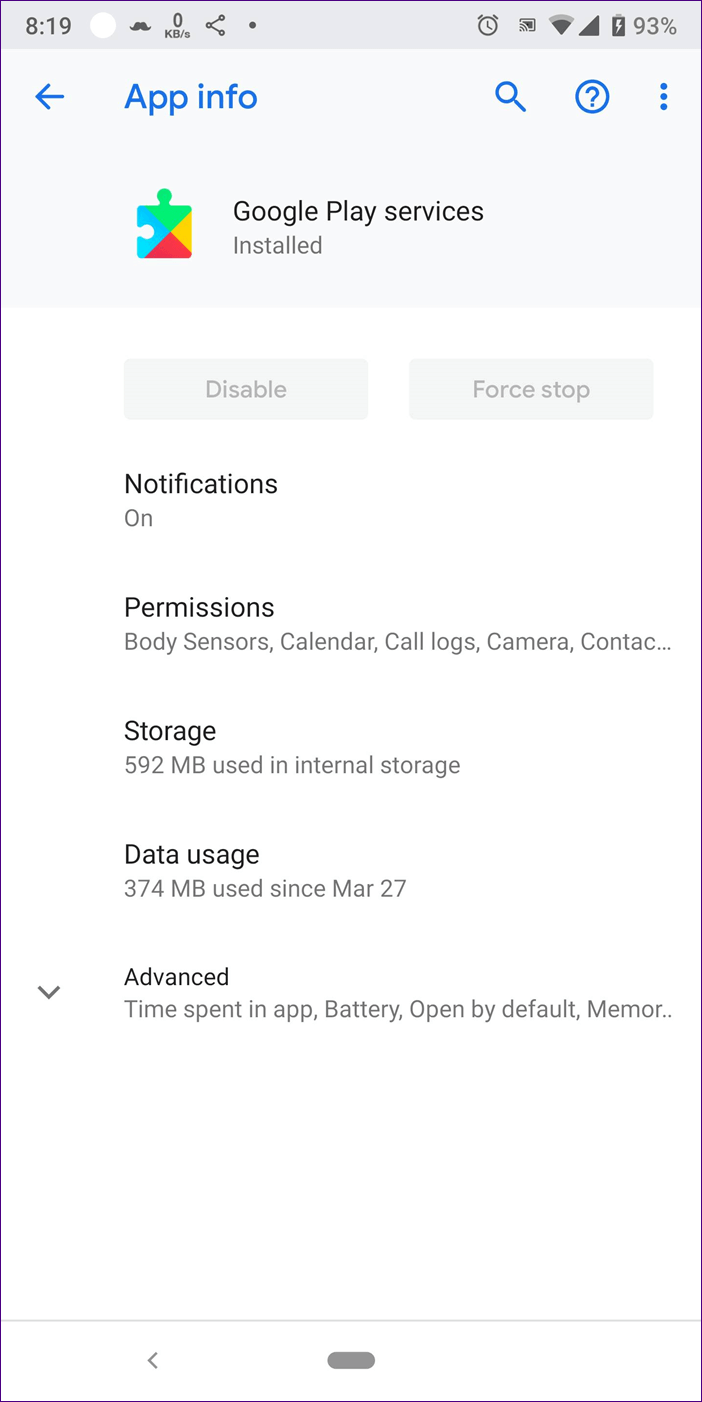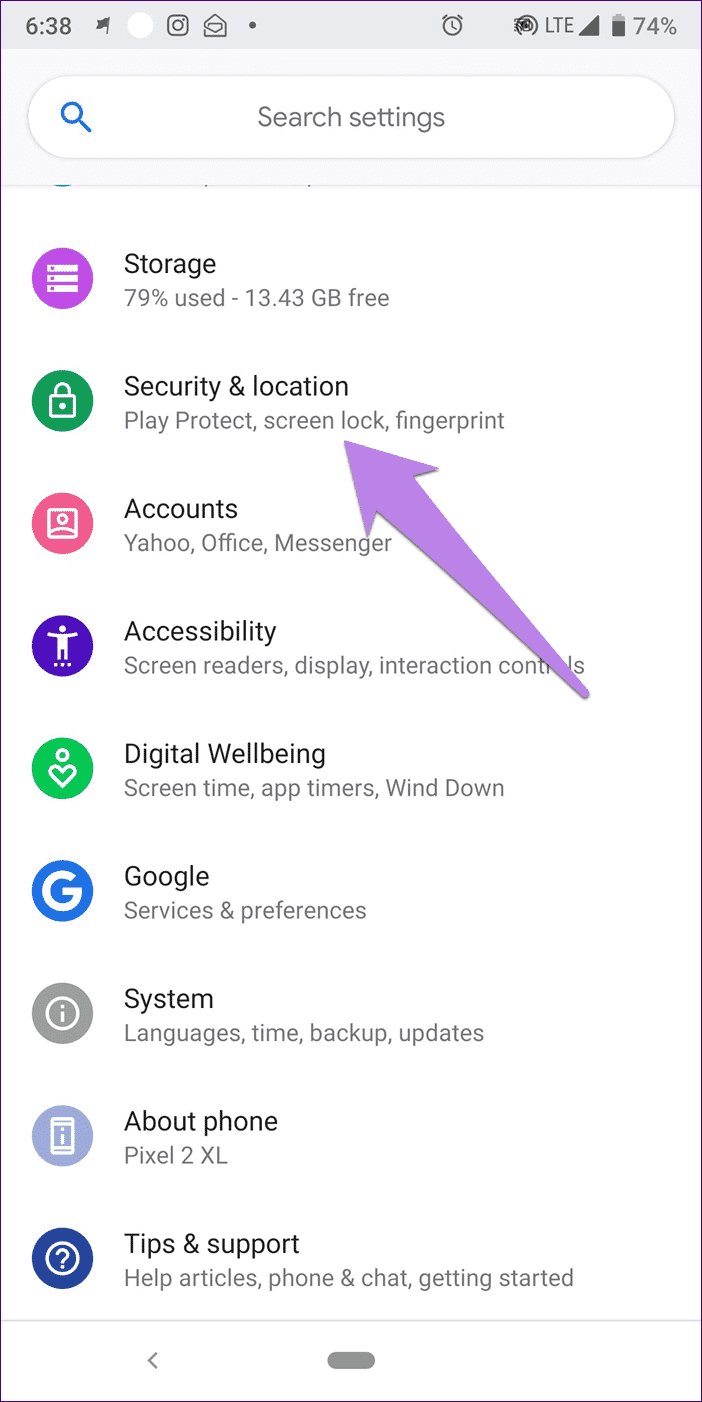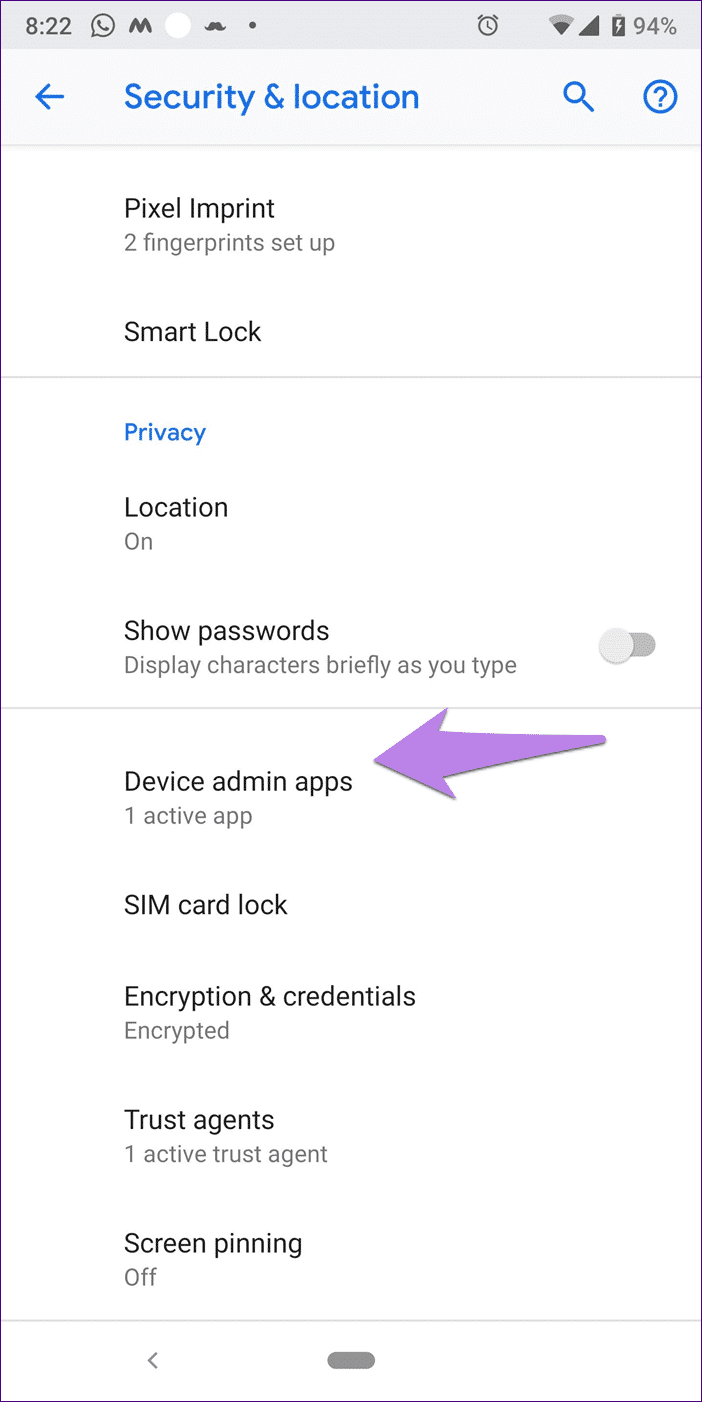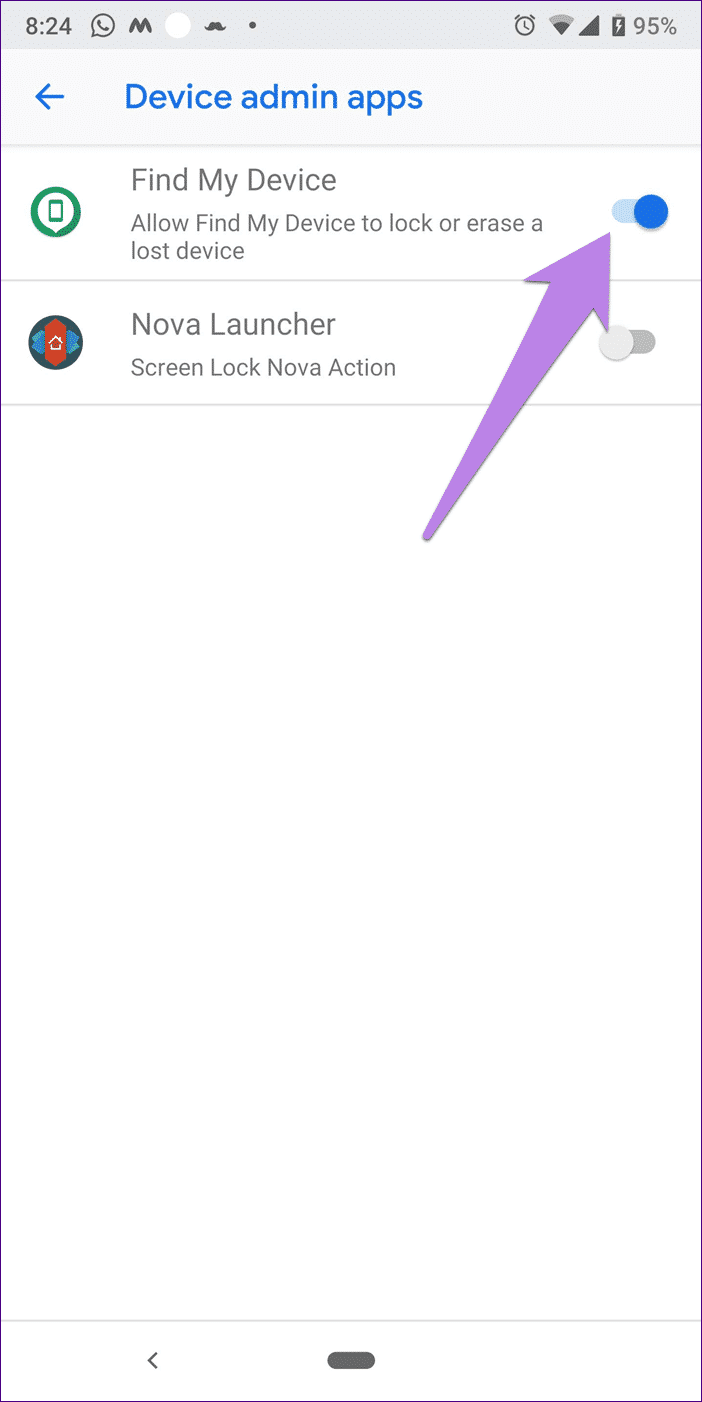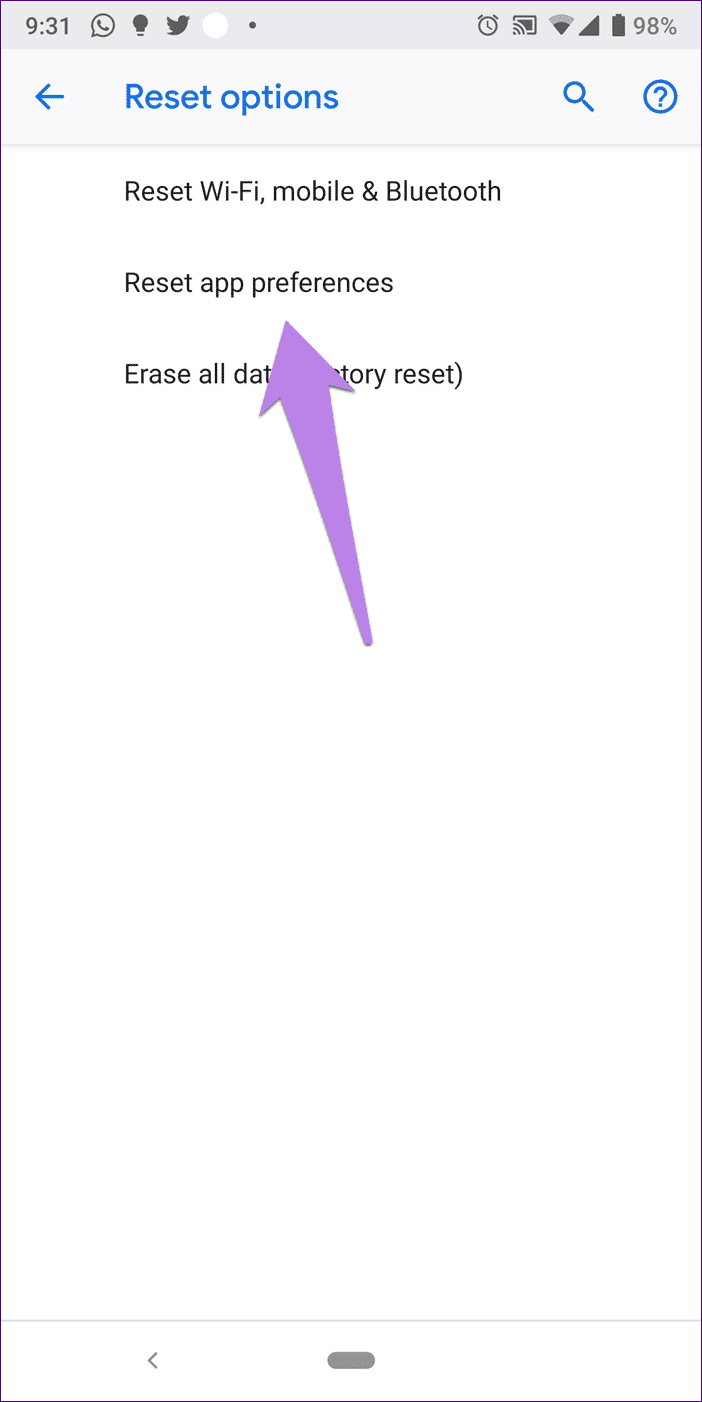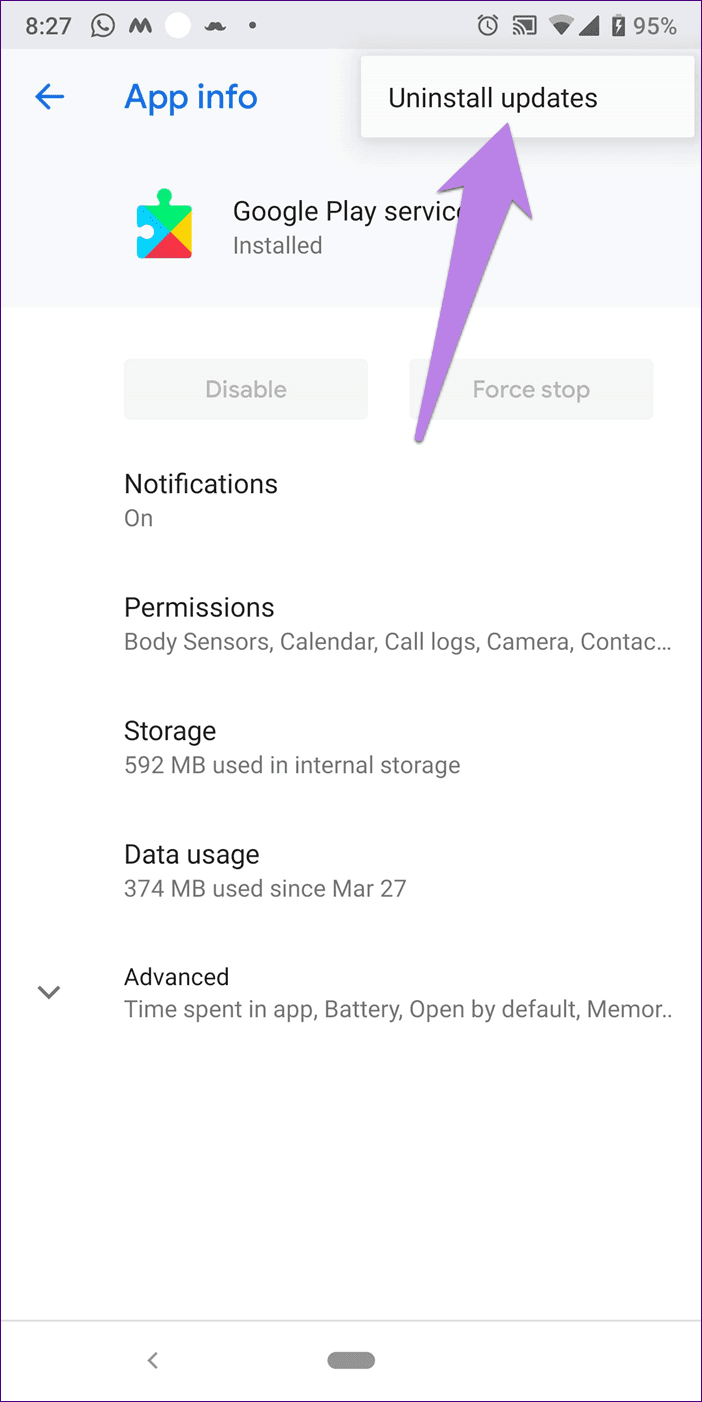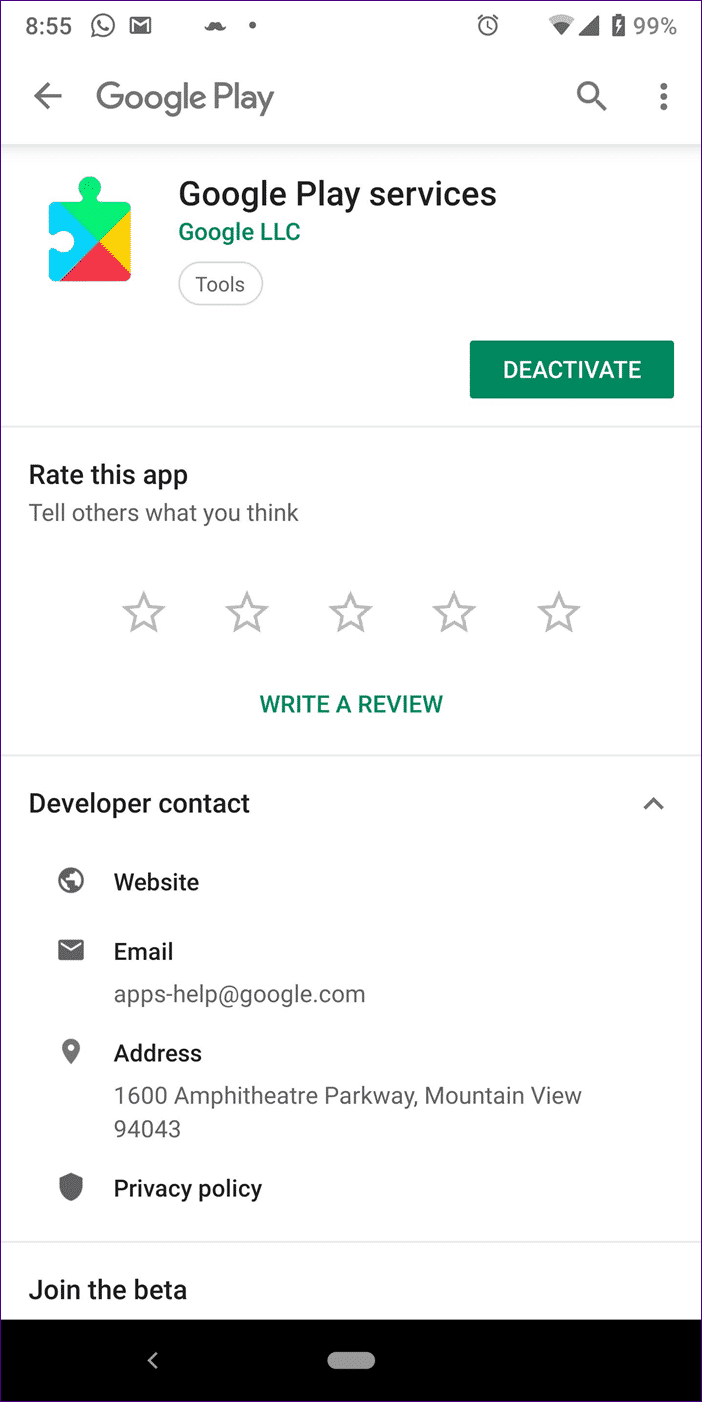So beheben Sie das Problem, dass die Google Play-Dienste nicht aktualisiert werden
Das Leben läuft gut, bis das Smartphone nicht mehr funktioniert. Dann fangen wir an ihn anzuschreien. Auch wenn das Problem geringfügig ist, Smartphones sind ein so wichtiger Bestandteil unseres Lebens, dass das Problem groß erscheint.
Aber manche Probleme sind groß, wie wenn es nicht funktioniert Google Play-Dienste wie beabsichtigt. Aus diesem Grund funktionieren auch andere Apps nicht. Wenn Sie es öffnen, werden Sie mit dem Fehler "Diese App wird nicht ausgeführt, es sei denn, Sie aktualisieren" begrüßt Google Play-Dienste"
Für Uneingeweihte ist Google Play Services eine vorinstallierte System-App, die hilft, Apps aus dem Play Store zu aktualisieren. Es funktioniert auch als Framework für Google und seine Apps auf Ihrem Gerät. Wenn also ein Problem mit den Play-Diensten auftritt, kann es sich auch in anderen Apps widerspiegeln. Und am Ende ruinieren Sie Ihr Gesamterlebnis mit Ihrem Android-Telefon.
Um das Problem nun zu lösen, müssen Sie Play Services aktualisieren. Aber wie macht man das? Was ist, wenn das Update nicht durchgeführt wird? Um das Problem zu beheben, bringen wir Ihnen hier 7 Lösungen, die Ihnen helfen, das Problem mit dem Update der Google Play-Dienste zu beheben.
Lass uns anfangen.
1. Starten Sie das Telefon neu
Worte fehlen, um die Macht zu erklären Einfacher Neustart. Also, ohne eine Sekunde darüber nachzudenken, starten Sie Ihr Telefon neu und prüfen Sie, ob das Problem damit behoben ist. Sie werden überrascht sein, wie dieses einfache Verfahren viele Probleme behebt.
2. Lagerkontrolle
Die Google Play-Dienste werden normalerweise automatisch im Hintergrund aktualisiert. Manchmal funktioniert es einfach nicht, wenn der Speicherplatz auf Ihrem Telefon voll ist. Dies ist ein Bereich, der selten zu sehen ist. Überprüfen Sie also, ob Sie freien Speicherplatz auf Ihrem Telefon haben.
3. Stellen Sie Datum und Uhrzeit richtig ein
Stellen Sie danach sicher, dass die richtige Datum (und Uhrzeit auf Ihrem Telefon. Führen Sie die nächsten Schritte aus:
Schritt 1: Öffnen Sie die Einstellungen auf Ihrem Telefon und gehen Sie zu System.
Schritt 2: Klicken Sie auf Datum und Uhrzeit. in einem der Bildschirm Aktivieren Sie als Nächstes das automatische Datum und die automatische Uhrzeit. Wenn es bereits aktiviert ist, schalten Sie es aus und aktivieren Sie es dann erneut.
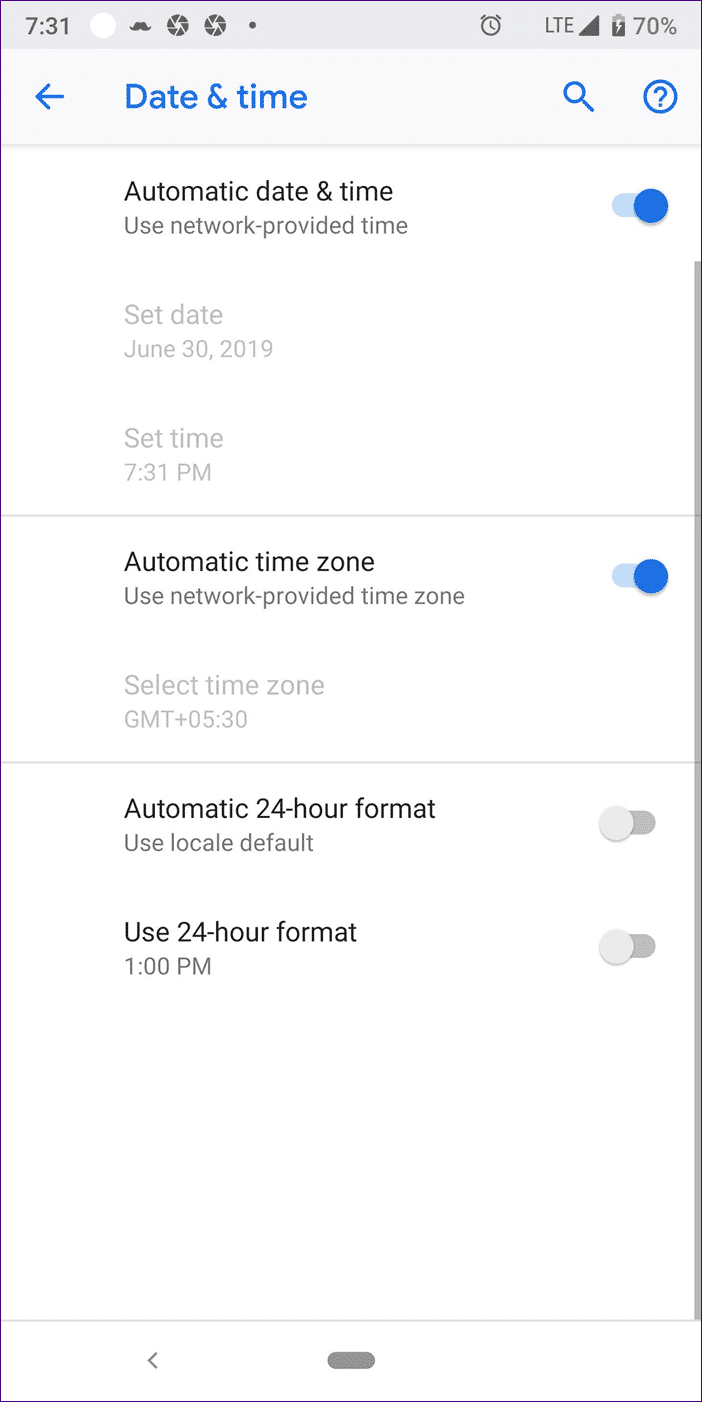
4. Cache und Daten löschen
Dies ist auch eine bekannte Methode, um das Update-Problem zu beheben. Alles, was Sie tun müssen, ist den Cache von Play Services und Play Store zu leeren. Wenn das Problem weiterhin besteht, versuchen Sie auch, die Daten für sie zu löschen.
Seien Sie versichert, dass durch das Löschen des Caches oder der Daten keine Apps entfernt oder Daten von Ihrem Telefon gelöscht werden. Durch das Löschen der Play Store-Daten werden die Einstellungen jedoch auf die Standardeinstellungen zurückgesetzt.
Gehen Sie folgendermaßen vor, um den Cache und die Daten für Play Services zu löschen:
Schritt 1: Öffnen Sie die Einstellungen auf Ihrem Telefon und gehen Sie zu Apps/Anwendungen verwalten.
Schritt 2: Suchen Sie unter Alle Apps oder System-Apps (sofern vorhanden) nach Google Play-Diensten. Klick es an.
Schritt 3: Tippen Sie auf Speicher und tippen Sie auf die Schaltfläche Cache löschen. Machen Sie dasselbe für den Google Play Store.
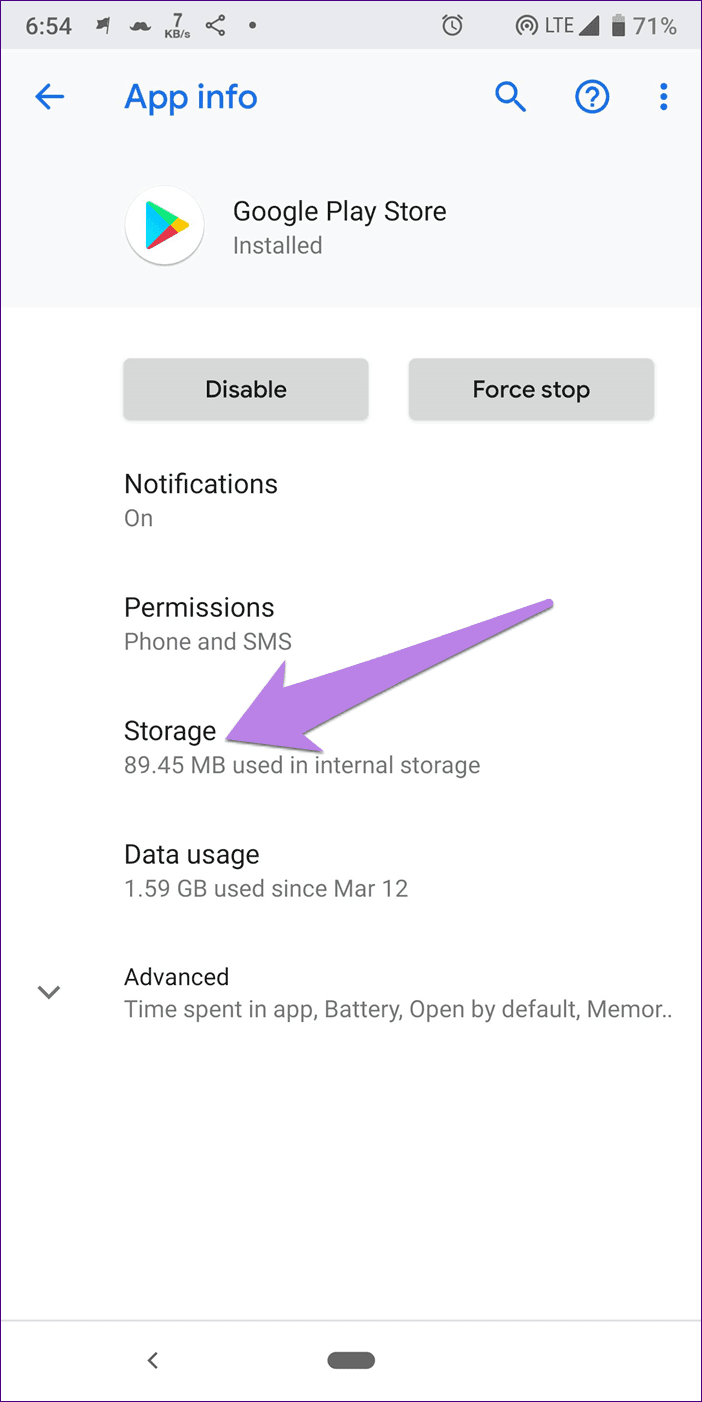
Schritt 4: Starte dein Gerät neu. Wenn das Problem weiterhin besteht, tippen Sie sowohl für die Google Play-Dienste als auch für den Play Store auf Daten/Speicher löschen (wie in Schritt 3 gezeigt).
5. Play-Dienste aktivieren
Es ist möglich, dass Sie oder eine andere Person, die Ihr Gerät verwendet, versehentlich die Google Play-Dienste deaktiviert hat, während Sie die Einstellungen aktiviert haben. In diesem Fall werden die Play-Dienste nicht aktualisiert. Um das Problem zu beheben, müssen Sie die Play-Dienste aktivieren.
Befolgen Sie dazu die Schritte 1 und 2 der oben genannten Cache-Lösung löschen. Tippen Sie dann unter Play Services auf Aktivieren. Nur wenn es deaktiviert ist, sehen Sie die Option zum Aktivieren; Andernfalls wird deaktiviert angezeigt. Starten Sie nach der Aktivierung Ihr Telefon oder Tablet neu und die Play-Dienste werden automatisch im Hintergrund aktualisiert. Warten Sie also eine Weile und versuchen Sie dann, die problematische App zu verwenden.
6. Deaktivieren Sie die Play-Dienste
Ja, wundern Sie sich nicht. Sie werden die andere App deinstallieren, wenn ein ähnliches Problem auftritt. Da es sich bei Play Services um eine System-App handelt, können Sie sie nicht deinstallieren. Hier ist die Deaktivierung im Bild.
Um es zu deaktivieren, befolgen Sie die Schritte 1 und 2 der Methode zum Löschen des Caches, d. h. gehen Sie zu Einstellungen > Apps > Google Play-Dienste. Klicken Sie hier, um zu deaktivieren.
Wenn es grau ist, gehen Sie folgendermaßen vor:
Schritt 1: Öffnen Sie Einstellungen und gehen Sie zu Sicherheit. Es ist entweder als Schutz und Standort oder Sperrbildschirm und Sicherheit oder als Schutz verfügbar.
Schritt 2: Klicke auf verantwortlich Gerät oder Apps verantwortlich das Gerät. Manchmal befindet es sich unter der Option "Erweitert".
Schritt 3: Deaktivieren Sie Mein Gerät suchen.
Schritt 4: Gehen Sie zu den Google Play-Diensten unter Apps. Jetzt können Sie es deaktivieren.
Warten Sie nach dem Deaktivieren einige Zeit und aktivieren Sie es dann erneut. Es sollte die Wiedergabedienste auf die Werkseinstellungen zurücksetzen und Ihnen helfen, das Problem zu beheben.
7. App-Einstellungen zurücksetzen
Das mehrmalige Zurücksetzen der App-Einstellungen hilft auch bei der Behebung des Play Services-Update-Problems. Gehen Sie dazu zu Telefoneinstellungen > System > Optionen zurücksetzen. Tippen Sie auf App-Einstellungen zurücksetzen.
Dadurch werden keine Daten gelöscht, aber die Einstellungen werden auf die Standardeinstellungen zurückgesetzt. Finden Sie heraus, was vor sich geht, indem Sie die App-Einstellungen und andere Methoden dafür zurücksetzen.
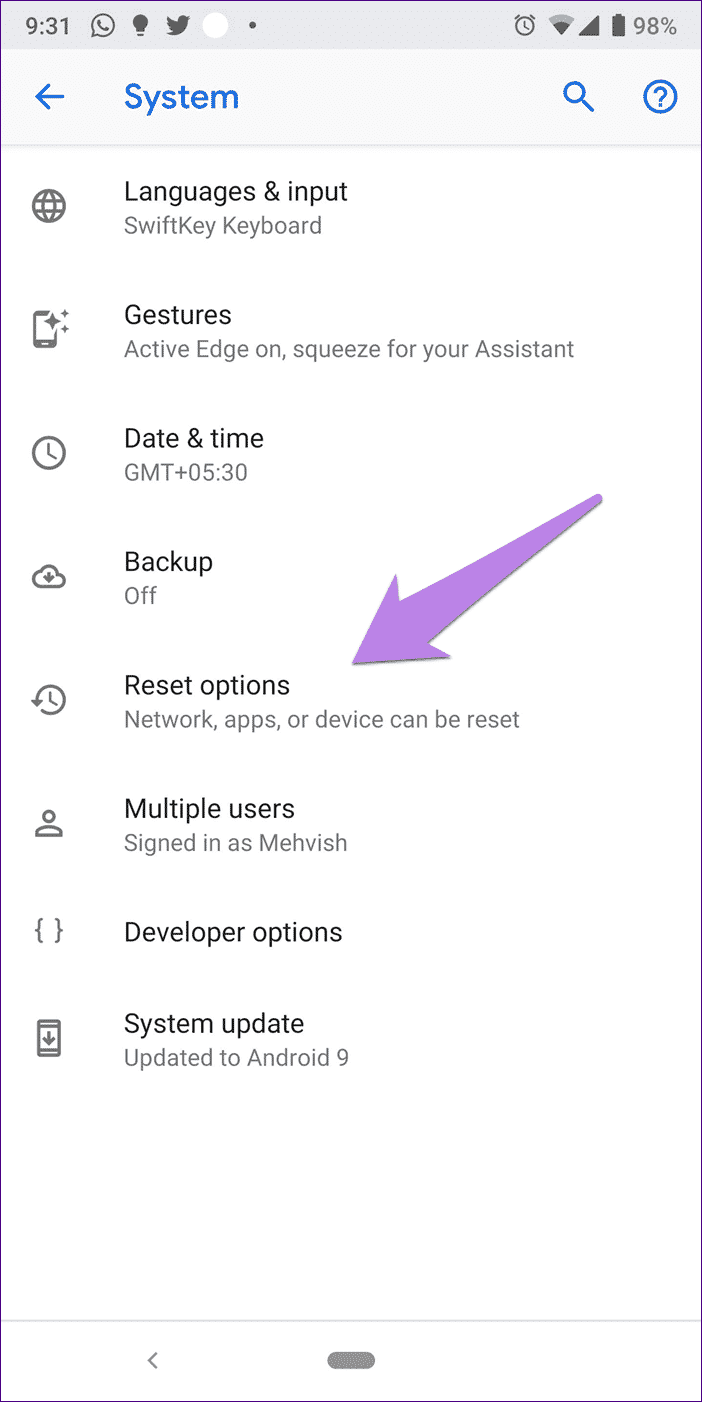
8. Updates deinstallieren
Wenn das Deaktivieren eine schwierige Aufgabe zu sein scheint, versuchen Sie, die Updates zu deinstallieren.
Um Play Services-Updates zu deinstallieren, gehen Sie zu Einstellungen > Apps > Google Play Services. Klicken Sie auf das Drei-Punkte-Symbol in der oberen rechten Ecke und wählen Sie Updates deinstallieren.
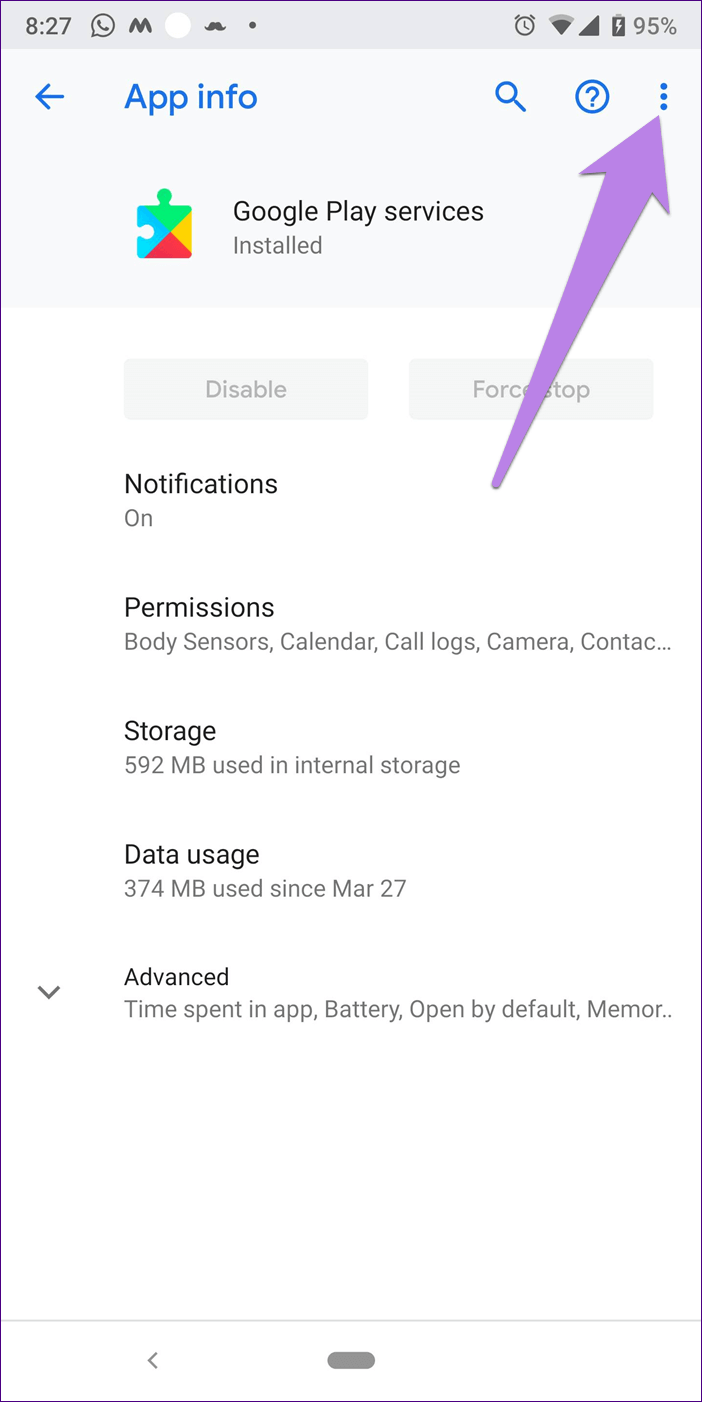
Geben Sie ihm nach der Deinstallation etwas Zeit, um es zu aktualisieren.
9. Aktualisieren Sie die Google Play-Dienste
Es gibt zwei Möglichkeiten, die Google Play-Dienste zu aktualisieren – manuell über den Play Store.
Update aus dem Play Store
Wenn Sie Dienstleistungen suchen Google Spielen Im Play Store werden Sie die App selten sehen. Öffnen Sie es jedoch über den Link, und Sie werden auf seine Seite weitergeleitet. Klicken Sie auf Aktualisieren (falls verfügbar).
Spieldienste manuell aktualisieren
Sie müssen die APK-Datei von Play Services also manuell herunterladen und installieren. Hier sind die Schritte:
Schritt 1: Tun Laden Sie die APK-Datei herunter Holen Sie sich die neueste Version der Google Play-Dienste von einer vertrauenswürdigen Quelle wie APKMirror.com.
Schritt 2: Klicken Sie auf die heruntergeladene Datei, um sie zu installieren. Sie werden aufgefordert, die Erlaubnis zu erteilen, Apps von Drittanbietern die Installation anderer Apps zu gestatten. Lassen Sie es und installieren Sie Play Services.
Schritt 3: Starten Sie Ihr Telefon neu und Ihr Problem wird behoben.
Wenn das Problem weiterhin besteht, laden Sie eine frühere Version der App statt der neuen herunter. Das Update-Verfahren wird für Android-Telefone etwas anders sein MIUI.
Geduld ist der Schlüssel zum Erfolg
Alle oben genannten Methoden erfordern Geduld. Da es sich bei Play Services um eine System-App handelt, wird sie im Hintergrund aktualisiert. Also, mit Ausnahme des Play Services-Updates manuell Sie müssen mindestens fünf Minuten warten, damit Ihr Telefon den Installationsvorgang abschließen kann.